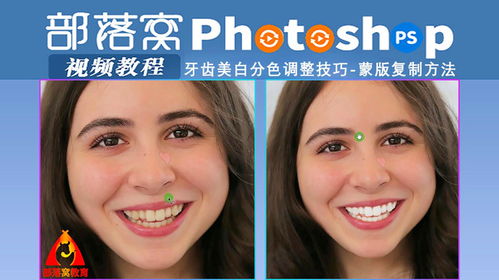如何用PS快速有效地去除黑眼圈?
在现代社会,由于工作压力、熬夜等生活习惯,黑眼圈成为了许多人的困扰。而在图像处理软件Photoshop(简称PS)的帮助下,我们可以快速有效地去除黑眼圈,让照片中的自己焕发新的光彩。下面,我将详细介绍如何用PS快速去除黑眼圈,让你轻松拥有明亮的双眼。

打开图片并复制图层
首先,启动Photoshop软件,并打开你想要处理的图片。为了方便后续操作,最好先复制一层图层。按下快捷键Ctrl+J,即可快速复制当前图层。这样,即使你在处理过程中出现了错误,也可以回到原始图层重新开始。

放大图片处理细节
在处理黑眼圈时,细节尤为重要。因此,我们需要放大图片以便更清楚地看到黑眼圈部分。按住Ctrl键,同时点击空格键,图片就会放大。你可以通过滚动鼠标滚轮来调整放大倍数,确保能准确处理黑眼圈区域。

使用仿制图章工具
仿制图章工具是去除黑眼圈的常用工具之一。在工具栏中找到仿制图章工具(快捷键S),选择它后,你可以在选项栏中调整画笔的大小和不透明度。为了让修复效果更自然,建议将不透明度设置为较低的值,如30%左右。

接下来,按住Alt键,在黑眼圈周围皮肤光亮的地方取样。松开Alt键后,将光标移动到黑眼圈部分,轻轻涂抹。这样,你取样的皮肤颜色就会覆盖到黑眼圈上。注意,涂抹时要均匀,避免出现明显的色差。
你可以反复取样和涂抹,直到黑眼圈被完全覆盖。完成后,如果发现仍有细微的色差,可以使用混合模式进行进一步调整。将图层的混合模式改为“强光”,这样可以使肤色更加均匀,黑眼圈看起来也更不明显。
使用修补工具
修补工具是另一种快速去除黑眼圈的有效工具。在工具栏中找到修补工具(快捷键J),选择它后,你可以看到两个选项:“源”和“目标”。在这里,我们选择“源”模式。
使用修补工具框选黑眼圈部分,然后将选区拖动到皮肤光滑白皙处。松开鼠标后,Photoshop会自动用你选择的肤色来替代黑眼圈部分的肤色。重复多次,直到黑眼圈被完全去除。
同样地,你需要对另一只眼睛进行相同的操作。使用修补工具时,要注意选区的准确性和拖动后的效果,确保修复后的肤色与周围皮肤自然过渡。
色彩校正功能
色彩校正功能也可以帮助你更有效地去除黑眼圈。在菜单栏中选择“图像”-“调整”-“色彩平衡”,在弹出的窗口中,你可以调整亮度、对比度、饱和度等参数。通过调整这些参数,你可以使黑眼圈的颜色更接近肤色,从而减少其显眼程度。
具体来说,你可以尝试增加亮度来淡化黑眼圈的阴影,增加对比度来增强皮肤的质感,调整饱和度来使肤色更加自然。不过,色彩校正的效果因人而异,你需要根据实际情况进行多次尝试和调整。
使用遮罩层
遮罩层是另一种去除黑眼圈的有效方法。在图层面板中复制一份原图层,并将其放置在顶部。然后,选择一个合适的遮罩工具(如画笔工具或填充工具),在黑眼圈处绘制一个遮罩。通过调整遮罩的透明度和模糊度,你可以使黑眼圈看起来更加自然。
在绘制遮罩时,要注意画笔的硬度和不透明度设置。较软的画笔和较低的不透明度可以使遮罩边缘更加柔和,避免出现明显的边缘线。同时,你可以使用模糊工具来进一步模糊遮罩边缘,使其与周围皮肤更好地融合。
利用磨皮功能
磨皮功能也可以帮助你改善黑眼圈问题。在Photoshop中,选择滤镜菜单下的“磨皮”或“润饰”选项(具体名称可能因版本而异),通过调整参数来减少细纹和暗沉,从而减轻黑眼圈的视觉效果。
在使用磨皮功能时,要注意不要过度处理。过度磨皮会导致皮肤失去质感,看起来过于平滑和假。因此,你需要根据实际情况调整参数,确保处理后的皮肤既光滑又自然。
结合多种方法
在实际操作中,你可以结合使用上述多种方法来去除黑眼圈。例如,你可以先用仿制图章工具或修补工具进行初步处理,然后用色彩校正功能进行调整,最后使用遮罩层和磨皮功能进行细节优化。
通过结合多种方法,你可以获得更加自然和逼真的去除黑眼圈效果。不过,需要注意的是,每种方法都有其适用范围和限制。你需要根据实际情况选择合适的方法,并进行多次尝试和调整。
注意事项
1. 备份原图层:在处理图片时,最好先备份原图层。这样,即使你在处理过程中出现了错误,也可以回到原始图层重新开始。
2. 注意细节:去除黑眼圈时,要注意细节处理。确保修复后的肤色与周围皮肤自然过渡,避免出现明显的色差或边缘线。
3. 多次尝试:由于每个人的黑眼圈情况都不同,因此你需要多次尝试和调整才能获得最佳效果。不要急于求成,耐心处理每一个细节。
4. 合理使用工具:在选择工具时,要根据实际情况进行选择。不要盲目追求快速处理而忽略了效果和质量。
通过以上步骤和注意事项的介绍,相信你已经掌握了如何用PS快速去除黑眼圈的方法。在实际操作中,你可以根据自己的需求和喜好进行调整和优化,让照片中的自己更加美丽动人。
- 上一篇: 相互宝退出指南
- 下一篇: 如何取消腾讯视频自动续费的方法
-
 如何用Photoshop去除黑眼圈?资讯攻略11-23
如何用Photoshop去除黑眼圈?资讯攻略11-23 -
 如何用PS轻松打造绚丽彩虹字体效果资讯攻略11-19
如何用PS轻松打造绚丽彩虹字体效果资讯攻略11-19 -
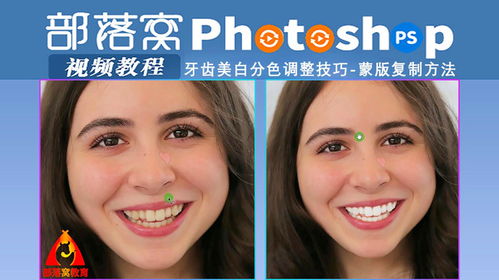 如何用PS美白牙齿?资讯攻略11-18
如何用PS美白牙齿?资讯攻略11-18 -
 如何用Ps进行磨皮美白?资讯攻略11-08
如何用Ps进行磨皮美白?资讯攻略11-08 -
 如何用PS打造吸睛的520浪漫优惠券设计资讯攻略11-01
如何用PS打造吸睛的520浪漫优惠券设计资讯攻略11-01 -
 如何用PS通道技巧抠出精细的头发丝?资讯攻略12-05
如何用PS通道技巧抠出精细的头发丝?资讯攻略12-05